Program "Hector: Rencana jadwal pembangunan fasilitas." Hector: Rencana jadwal pembangunan fasilitas Jadwal rencana pembangunan fasilitas
Pusat ilmiah dan teknis "HECTOR"
Paket perangkat lunak "HECTOR: Designer-Builder"
Pengembangan otomatis
proyek organisasi konstruksi (COP)
dan pekerjaan produksi proyek (WPP)
Sertifikat No. ROSS RU. SP15.N00176
Sertifikat No. ROSS RU. ME20.N01378
Program
"Hektor: Rencana jadwal pembangunan fasilitas"
Versi 1.5 dari 09. 0 9.200 9 G.
Panduan pengguna
Moskow
1. INFORMASI UMUM.. 3
2. PERSYARATAN TEKNIS DAN PERANGKAT LUNAK MINIMUM.. 4
3. MENGINSTAL PROGRAM... 5
4. MEMULAI PROGRAM... 5
5. LAYAR LAYAR. 6
6. MENU UTAMA PROGRAM... 8
8. DIREKTORI.. 9
8.1. Standar durasi konstruksi dan backlog. 9
8.2. 12
9.1. Objek konstruksi. 13
9.3. Kondisi konstruksi. 15
9.8. 19
9.10.2. Pembersihan data. 22
9.10.5. Perhitungan simpanan. 23
9.10.6. Menyimpan data. 24
9.11.2. Pembersihan data. 25
10. LAYANAN.. 28
11. BANTUAN.. 30
12. TENTANG PENGEMBANG.. 31
1. INFORMASI UMUM
Program "Hector: Jadwal pembangunan fasilitas" diperuntukkan bagi investor, pelanggan konstruksi, perancang, pembangun, pelanggan dan peserta kompetisi dan lelang.
Program ini memungkinkan Anda untuk menentukan dan membenarkan durasi pembangunan fasilitas (perusahaan, antriannya, kompleks start-up, struktur dan bangunan), mendistribusikan volume investasi modal dan pekerjaan konstruksi dan instalasi selama periode konstruksi, menyusun rencana kalender untuk pembangunan fasilitas dengan distribusi volume penanaman modal dan pekerjaan konstruksi dan instalasi untuk bangunan dan struktur serta periode konstruksi sebagai bagian dari proyek organisasi konstruksi (COP).
Microsoft Word diperlukan untuk melihat panduan pengguna.
3. MENGINSTAL PROGRAM
Jika versi program sebelumnya diinstal pada komputer Anda, Anda harus mengganti nama folder tempat versi sebelumnya diinstal sebelum menginstal versi baru (misalnya papan. tua) atau menghapusnya, atau menginstal program versi baru di folder lain. Untuk menyimpan data dari versi sebelumnya, Anda harus membuat cadangan data Anda ( "Layanan-Cadangan Data").
Untuk menginstal program pada hard drive komputer Anda:
· Pasang kunci elektronik sesuai dengan petunjuk pemasangan kunci yang disertakan.
· Masukkan disk instalasi ke dalam drive CD-ROM Anda.
· Jalankan filenya Setup. exe.
· Penginstal akan meminta Anda untuk menginstal program "Hector: Jadwal pembangunan fasilitas" ke sebuah folder C:\ PLANKA\ . Jika perlu, Anda dapat mengubah drive dan folder instalasi.
· Saat menginstal program di jaringan lokal untuk digunakan secara bersamaan oleh beberapa pengguna, program tersebut harus diinstal di folder jaringan yang dapat diakses oleh semua pengguna yang akan bekerja dengan program tersebut.
Setelah instalasi berhasil, sebuah pesan akan muncul "Instalasi selesai".
4. MEMULAI PROGRAM
Untuk menjalankan program, Anda perlu menjalankan file papan. exe dari folder tempat program diinstal.
Saat bekerja di jaringan, program ( papan. exe) diluncurkan di stasiun kerja pengguna dari folder jaringan tempat ia diinstal. Setiap stasiun kerja (workstation) di mana program akan digunakan harus diberi namanya sendiri. Nama boleh apa saja dan harus terdiri dari 1-3 huruf latin atau angka. Nama ini ditentukan sebagai parameter saat program dimulai. Untuk memudahkan peluncuran program, Anda dapat membuat pintasan di tempat kerja pengguna. Dalam hal ini, nama program yang akan diluncurkan di properti pintasan mungkin terlihat seperti ini: "DISK:\FOLDER\hal.\ PLANKA\ papan. exe hal1", Di mana "DISK:\FOLDER\"- nama drive jaringan dan folder, « PLANKA\» - folder program utama, « papan. exe» - nama program yang akan diluncurkan, « hal1"- parameter – nama yang ditetapkan ke stasiun kerja tempat program diluncurkan.
Jika parameter nama stasiun kerja tidak ditentukan saat startup, stasiun kerja akan diberi nama default ( P.L.K.).
Dua stasiun kerja dengan nama yang sama tidak dapat dimulai secara bersamaan
5. LAYAR LAYAR.
Saat Anda memulai program, layar splash muncul di layar, yang berisi informasi umum tentang program (lihat Gambar 5.1).
Untuk mengontrol tampilan screen saver, gunakan sakelar "tampilkan saat startup". Saat sakelar diaktifkan, screensaver akan muncul setiap kali program diluncurkan. Jika Anda mematikan sakelar, screensaver tidak akan muncul saat program diluncurkan lagi. Untuk menghidupkan atau menonton kembali screensaver, Anda dapat membukanya menggunakan item tersebut "Layar Pembuka" Dalam bab "Referensi" menu utama program.
Untuk menutup formulir splash dan terus bekerja dengan program ini, Anda harus mengklik tombol "Melanjutkan"(lihat Gambar 5.1), atau tutup jendela menggunakan tombol, atau tekan tombol pada keyboard « Memasuki» , « ESC» atau "Ruang angkasa".
Untuk menolak menjalankan program dan keluar, Anda harus mengklik tombol "KELUAR"(lihat Gambar 5.1).
Untuk melihat instruksi untuk bekerja dengan program ini, pengguna harus mengklik tombol "Instruksi"(lihat Gambar 5.1). Instruksi akan terbuka (dokumen MicrosoftKata), yang dapat Anda baca atau cetak. Berkas instruksi ( papan.dokter) terletak di dalam folder DOKTER folder program utama.
Petunjuknya juga dapat dibuka dengan memilih "Instruksi" Dalam bab "Referensi" menu utama program.

Beras. 5.1. Jendela percikan.
Untuk memperoleh informasi tentang program ini, klik tombol "Tentang programnya"(lihat Gambar 5.1).
Formulir layar akan terbuka "Tentang programnya"(lihat Gambar 5.2), di mana Anda dapat melihat informasi tentang program, versinya, dan tujuan program.
Formulir berisi informasi tentang pengembang program ( STC "Hektor"), kontak informasi.
Membentuk "Tentang programnya" juga bisa dibuka menggunakan "Tentang programnya" Dalam bab "Referensi" menu utama program.

Beras. 5.2. Bentuk layar "Tentang programnya".
6. MENU UTAMA PROGRAM
Setelah memulai program, jendela program utama dengan menu utama muncul di layar. (lihat Gambar 6.1).

Beras. 6.1. Jendela utama program.
Menu utama program ini berisi bagian-bagian berikut:
"Rencana kalender"- bagian utama dari program, dimaksudkan untuk menyusun rencana kalender pembangunan fasilitas;
"Direktori"- berisi buku referensi norma durasi konstruksi dan backlog ( SNIP 1.04.03-85*; « Standar regional untuk durasi konstruksi bangunan dan struktur di kota Moskow"; MDS 12-43.2008) dan direktori industri, subsektor, jenis produksi atau fasilitas untuk metode perhitungan penentuan durasi konstruksi sesuai dengan SNIP 1.04.03-85* Dan Panduan untuk SNiP 1.04.03-85*;
"Melayani"- fungsi layanan untuk pemeliharaan basis data;
"Referensi"- berisi informasi referensi;
"KELUAR"- penghentian program.
7. PENYELESAIAN PROGRAM
Untuk keluar dari program, tutup semua formulir layar yang terbuka dan jalankan perintah menu "KELUAR", atau klik tombol tutup jendela program utama (https://pandia.ru/text/79/170/images/image006_4.jpg" width="661 height=456" height="456">
Beras. 8.1. Direktori
Bagian atas jendela menampilkan sebutan atau nama kerangka peraturan yang digunakan ( SNIP 1.04.03-85*; “Standar regional di Moskow”; MDS 12-43.2008)..jpg" lebar="394" tinggi="210">
Beras. 8.2. Membentuk "Dasar normatif".
Saat ini menjadi dasar norma SNIP 1.04.03-85* berisi informasi sejumlah bagian untuk sektor konstruksi berikut:
A. Konstruksi industri;
B. Konstruksi transportasi;
G. Pembangunan perusahaan komunikasi;
E. Perdagangan dan katering;
Z. Konstruksi non-produksi.
Bagian direktori yang berisi informasi tentang objek dan bagian yang tidak terisi disorot dalam berbagai warna (lihat Gambar 8.1).
Saat sakelar menyala "semua bagian"(lihat Gambar 8.1) semua bagian direktori akan ditampilkan. Saat sakelar dimatikan, hanya bagian yang sudah selesai yang ditampilkan.
Informasi tentang bagian direktori yang tidak terisi dapat dimasukkan ke dalam database berdasarkan permintaan pengguna.
Untuk memperoleh informasi tentang durasi konstruksi dan backlog, Anda harus memilih bagian direktori (industri konstruksi), objek konstruksi, karakteristiknya dan nilai indikator utama yang diperlukan.
Untuk menemukan bagian, objek, atau karakteristiknya dengan cepat, Anda dapat melakukan pencarian. Untuk melakukan ini, Anda perlu menekan tombol "Menemukan …", formulir pencarian akan terbuka (lihat Gambar 8.3), di mana Anda perlu menentukan teks pencarian dan parameter pencarian, dan klik "Temukan Berikutnya" "Temukan Berikutnya"(lihat Gambar 8.1).

Beras. 8.3. Formulir pencarian.
Setelah memilih objek yang diperlukan, Anda harus menekan tombol “Norma durasi konstruksi dan backlog”. Formulir layar akan terbuka (lihat Gambar 8.4), di mana, untuk nilai yang dipilih dari karakteristik objek, norma untuk durasi konstruksi dan jaminan simpanan secara keseluruhan untuk objek dan kompleks peluncurannya ditampilkan ( jika ada).

Beras. 8.4. Bentuk layar “Norma durasi konstruksi dan penundaan konstruksi.”
8.2. Industri, subindustri, jenis produksi atau fasilitas.
Direktori industri, subsektor, jenis produksi atau fasilitas sesuai dengan data SNIP 1.04.03-85* Dan Manual untuk SNiP 1.04.03-85* (“Panduan untuk menentukan durasi pembangunan perusahaan, bangunan dan struktur”) dan digunakan untuk metode perhitungan penentuan durasi konstruksi.
Untuk membuka direktori, Anda harus pergi ke bagian menu "Direktori" pilih item menu "Industri, jenis objek".
Formulir layar akan terbuka (lihat Gambar 8.5).

Beras. 8.5. Bentuk layar “Industri, sub-industri, jenis produksi atau fasilitas”
Untuk industri, subindustri, jenis produksi atau fasilitas yang dipilih, ditampilkan data metode perhitungan penentuan durasi konstruksi: rumus perhitungan, koefisien metode perhitungan, kisaran volume pekerjaan konstruksi dan instalasi.
Untuk menemukan industri, subindustri, jenis produksi atau objek yang dibutuhkan dengan cepat, Anda dapat melakukan pencarian. Untuk melakukan ini, Anda perlu menekan tombol "Menemukan …", formulir pencarian akan terbuka (lihat Gambar 8.6), di mana Anda perlu menentukan teks yang akan dicari, dan klik "Temukan Berikutnya". Untuk mencari lagi, klik tombol "Temukan Berikutnya"(lihat Gambar 8.5).

Beras. 8.6. Formulir pencarian.
9. RENCANA KALENDER PEMBANGUNAN FASILITAS.
9.1. Objek konstruksi.
Untuk memulai, Anda perlu pergi ke bagian menu "Rencana kalender" pilih item menu. Formulir layar akan terbuka “Memilih lokasi konstruksi”(lihat Gambar 9.1), yang dimaksudkan untuk membuat, mengubah, menghapus, memilih objek konstruksi.

Beras. 9.1. Bentuk layar “Memilih lokasi konstruksi”
Tombol-tombol berikut digunakan untuk bekerja dengan objek konstruksi:
"Baru"- pembuatan lokasi konstruksi.
"Mengubah"- perubahan lokasi konstruksi.
"Menghapus"- penghapusan lokasi konstruksi. Suatu objek konstruksi yang memuat objek dan jenis pekerjaan tidak dapat dihapuskan.
"Menyalin"- membuat salinan proyek konstruksi.
"Pilihan"- pemilihan lokasi konstruksi.
9.2. Membuat, mengubah, menyalin objek konstruksi.
Saat membuat, mengubah atau menyalin objek konstruksi (tombol "Baru", "Mengubah" , "Menyalin"(lihat Gambar 9.1)) formulir layar terbuka (lihat Gambar 9.2), dimaksudkan untuk memasukkan dan mengubah karakteristik objek konstruksi. Di sini Anda dapat mengatur nama, lokasi dan deskripsi proyek konstruksi, satuan biaya, dan memilih jangka waktu penjadwalan (bulan, triwulan, tahun).

Beras. 9.2. Bentuk layar untuk mengubah karakteristik suatu objek konstruksi.
Saat bekerja di jaringan, dua pengguna tidak dapat secara bersamaan membuka objek konstruksi untuk dimodifikasi (tombol "Mengubah"(lihat Gambar 9.1)). Jika suatu objek konstruksi sudah terbuka untuk dimodifikasi oleh satu pengguna, maka pengguna lain hanya dapat membukanya untuk dibaca (tanpa kemampuan untuk menyimpan perubahan yang dilakukan). Dalam hal ini, ketika pengguna mengklik tombol tersebut "Mengubah" « PK1"- nama stasiun kerja yang penggunanya mengedit objek konstruksi (lihat Gambar 9.3).

Beras. 9.3. Pesan tentang pembukaan lokasi konstruksi hanya dapat dibaca.
9.3. Kondisi konstruksi.
Untuk suatu proyek konstruksi, Anda dapat mengatur kondisi konstruksi yang diperhitungkan dalam perhitungan dengan menggunakan faktor koreksi terhadap standar durasi konstruksi.
Anda dapat mengatur dua kelompok kondisi konstruksi: alam dan iklim; teknologi dan organisasi.
Untuk mengatur kondisi alam dan iklim konstruksi, Anda harus menekan tombol. Ini akan membuka formulir layar yang sesuai (lihat Gambar 9.4), yang memungkinkan Anda menentukan wilayah alam dan iklim, menetapkan koefisien yang memperhitungkan konstruksi di daerah pegunungan, di daerah gurun, dan kegempaan.
Untuk mengatur kondisi teknologi dan organisasi konstruksi, Anda harus menekan tombol. Ini akan membuka formulir layar yang sesuai (lihat Gambar 9.5), yang memungkinkan Anda mengatur kondisi teknologi yang sesuai untuk konstruksi dan shift kerja.
Saat Anda menekan tombol "Bawaan"(lihat Gambar 9.4, 9.5) nilai default koefisien akan ditetapkan (semua faktor koreksi sama dengan 1,0).

Beras. 9.4. Bentuk layar.

Beras. 9.5. Bentuk layar "Teknologi dan organisasi konstruksi".
9.4. Cari lokasi konstruksi.
Untuk segera menemukan objek konstruksi yang diperlukan dalam daftar objek konstruksi (lihat Gambar 9.1), Anda dapat melakukan pencarian. Untuk melakukan ini, Anda perlu menekan tombol "Menemukan …", formulir pencarian akan terbuka (lihat Gambar 9.6), di mana Anda dapat menentukan teks pencarian dan parameter pencarian, dan klik "Temukan Berikutnya". Untuk mencari lagi, klik tombol "Temukan Berikutnya"(lihat Gambar 9.1).

Beras. 9.6. Formulir layar untuk mencari lokasi konstruksi.
9.5. Pemilihan lokasi konstruksi.
Untuk menyusun jadwal, Anda harus memilih lokasi konstruksi. Untuk melakukan ini, Anda memerlukan formulir “Memilih lokasi konstruksi”(lihat Gambar 9.1) temukan objek konstruksi yang diinginkan dan tekan tombol "Pilihan". Untuk memilih objek konstruksi, Anda juga dapat mengklik dua kali tombol kiri mouse pada garis objek yang dipilih atau menggunakan tombol « Memasuki".
Saat bekerja di jaringan, dua pengguna tidak dapat secara bersamaan memilih objek konstruksi yang sama dengan kemampuan untuk membuat dan menyimpan perubahan (tombol "Pilihan"(lihat Gambar 9.1)). Jika suatu objek konstruksi telah dipilih oleh satu pengguna, maka pengguna lain dapat membukanya untuk dibaca saja (tanpa kemampuan untuk menyimpan perubahan yang dilakukan). Dalam hal ini, ketika pengguna mengklik tombol tersebut "Pilihan", pesan terkait muncul di layar yang meminta Anda untuk membuka objek konstruksi untuk hanya-baca. « PK1"- nama stasiun kerja yang penggunanya telah memilih objek konstruksi ini (lihat Gambar 9.7).

Beras. 9.7. Pesan tentang pembukaan lokasi konstruksi hanya dapat dibaca.

Beras. 9.8. Bentuk layar "Objek konstruksi".
9.6. Objek konstruksi. Objek dan jenis pekerjaan.
Saat Anda memilih objek konstruksi, formulir layar akan terbuka "Objek konstruksi"(lihat Gambar 9.8).
Di bagian atas formulir di bagian tersebut "Objek konstruksi" data pada objek konstruksi ditampilkan. Untuk mengubahnya, Anda harus menekan tombol "Mengubah".
Di bagian bawah formulir "Objek konstruksi"(lihat Gambar 9.8) di bagian “Objek dan jenis pekerjaan” daftar objek individu (bangunan, struktur) yang termasuk dalam proyek konstruksi, serta jenis pekerjaan, ditampilkan.
Untuk mengerjakan objek dan jenis pekerjaan, gunakan tombol berikut:
"Baru"- penciptaan suatu objek atau jenis pekerjaan.
"Mengubah"- perubahan objek atau jenis pekerjaan.
"Menghapus"- menghapus suatu objek atau jenis pekerjaan.
"Menyalin"- membuat salinan suatu objek atau jenis karya.
Saat membuat, mengubah, atau menyalin objek atau jenis karya, formulir layar akan terbuka (lihat Gambar 9.9), di mana Anda dapat memasukkan atau mengubah data untuk objek atau jenis karya.

Beras. 9.9. Form layar untuk mengubah data suatu objek atau jenis pekerjaan.
9.7. Durasi konstruksi dan backlog untuk suatu objek atau jenis pekerjaan.
Untuk setiap objek atau jenis pekerjaan dalam suatu proyek konstruksi, parameter lamanya konstruksi, distribusi volume penanaman modal dan pekerjaan konstruksi dan instalasi selama periode konstruksi dapat ditentukan (dimasukkan atau dihitung), dan periode dimulainya konstruksi dalam total durasi konstruksi objek dapat ditentukan. Untuk melakukan ini, Anda perlu memilih objek atau jenis pekerjaan dan menekan tombol (lihat Gambar 9.8). Formulir layar akan terbuka “Durasi konstruksi dan backlog”(lihat Gambar 9.10).

Beras. 9.10. Bentuk layar “Durasi konstruksi dan backlog”.
9.8. Memasukkan data durasi konstruksi dan backlog suatu objek atau jenis pekerjaan.
Untuk objek atau jenis pekerjaan yang dipilih, Anda dapat mengatur nilai lamanya konstruksi, bulan biasa dimulainya konstruksi, perkiraan biaya dan volume pekerjaan konstruksi dan instalasi dengan memasukkan data pada kolom yang sesuai. formulir (lihat Gambar 9.10).
Di bagian formulir “Distribusi penanaman modal dan volume pekerjaan konstruksi dan instalasi menurut bulan” tabel distribusi jumlah tertentu berdasarkan periode konstruksi (bulan) ditampilkan.
Untuk menetapkan indikator distribusi, perlu dibuat jumlah periode konstruksi yang diperlukan. Untuk melakukan ini, Anda dapat menggunakan tombol "Baru"- penciptaan satu periode baru, dan "Membuat"- membuat sejumlah periode konstruksi sesuai dengan durasi konstruksi yang dimasukkan untuk objek ini.
Anda dapat menggunakan tombol untuk menghapus periode konstruksi "Menghapus"- menghapus satu titik, dan "Hapus semuanya"- menghapus semua periode.
Di kolom tabel "% batas. investasi", "%SMR" Anda dapat memasukkan atau mengubah persentase distribusi penanaman modal dan pekerjaan konstruksi dan instalasi berdasarkan periode konstruksi.
Saat Anda menekan tombol "Distribusikan biaya", jumlah perkiraan biaya dan volume pekerjaan konstruksi dan instalasi yang dimasukkan akan didistribusikan selama periode konstruksi (kolom tabel “Batas volume. investasi" Dan "Ruang lingkup pekerjaan konstruksi dan instalasi") sesuai dengan persentase distribusi yang dimasukkan.
Besaran penanaman modal dan volume pekerjaan konstruksi dan instalasi untuk masa konstruksi dapat dimasukkan dan diubah langsung pada kolom tabel “Batas volume. investasi" Dan "Ruang lingkup pekerjaan konstruksi dan instalasi". Saat Anda menekan tombol "Meringkaskan", jumlah volume batas. investasi dan pekerjaan konstruksi dan instalasi berdasarkan periode konstruksi akan dimasukkan dalam bidang yang sesuai pada bagian tersebut "Estimasi biaya": "Total" Dan “termasuk pekerjaan konstruksi dan instalasi”.
9.9. Perhitungan durasi konstruksi dan backlog.
Anda dapat menghitung durasi konstruksi dan backlog suatu objek atau jenis pekerjaan.
Untuk menghitung, Anda perlu menekan tombol. (lihat Gambar 9.10) Formulir untuk melakukan perhitungan akan terbuka (lihat Gambar 9.11).

Beras. 9.11. Bentuk layar “Perhitungan durasi konstruksi dan backlog”.
Dua metode perhitungan digunakan (sesuai dengan standar Menggunting1.04.03-85* Dan Panduan untuk SNiP): perhitungan durasi konstruksi dan backlog untuk objek serupa dan metode perhitungan untuk menentukan durasi konstruksi.
9.10. Perhitungan durasi konstruksi dan backlog untuk proyek serupa.
Untuk menghitung objek analog, Anda harus memilih tab formulir “Menurut objek analog”(lihat Gambar 9.11).
9.10.1. Memilih objek analog.
Untuk memilih objek analog, klik tombol "Objek analog". Formulir akan terbuka untuk buku referensi durasi konstruksi dan standar simpanan, di mana Anda perlu memilih objek analog yang sesuai dan klik tombol “Memilih objek analog”(lihat Gambar 9.12).
Di bagian atas formulir (lihat Gambar 9.11) di bagian tersebut "Objek analog" menampilkan karakteristik objek analog, durasi konstruksi dan standar simpanan untuk nilai-nilai yang ada dari indikator utama objek analog.

Beras. 9.12. Memilih objek analog.
9.10.2. Pembersihan data.
Untuk menghapus data formulir, Anda harus mengklik tombol "Jernih"(lihat Gambar 9.11). Dalam hal ini, semua data pada objek analog dan data terhitung akan dihapus.
9.10.3. Kondisi konstruksi.
Di bagian formulir “Koefisien terhadap standar durasi konstruksi” faktor koreksi terhadap standar durasi konstruksi sesuai dengan kondisi konstruksi ditampilkan (lihat Gambar 9.11). Saat Anda menekan tombol "Kondisi alam dan iklim" atau "Teknologi dan organisasi konstruksi", formulir yang sesuai akan terbuka (lihat Gambar 9.13, 9.14), di mana Anda dapat mengubah nilai koefisien (kondisi konstruksi), yang mungkin berbeda untuk objek atau jenis pekerjaan yang berbeda.

Beras. 9.13. Bentuk layar “Kondisi konstruksi alam dan iklim”.
Saat Anda menekan tombol "Bawaan"(lihat Gambar 9.13, 9.14) nilai default koefisien akan ditetapkan (semua faktor koreksi sama dengan 1,0).
Saat Anda menekan tombol "Sesuai dengan proyek konstruksi", nilai koefisien yang ditentukan untuk objek konstruksi akan ditetapkan (lihat Bab 9.3).

Beras. 9.14. Bentuk layar "Teknologi dan organisasi konstruksi".
Untuk memperhitungkan kondisi tambahan dan fitur konstruksi untuk objek atau jenis pekerjaan tertentu, Anda dapat memasukkan koefisien tambahan ke dalam standar durasi konstruksi. Untuk melakukan ini, klik tombol "Selain itu"(lihat Gambar 9.11) dan masukkan nilai koefisien tambahan pada formulir yang terbuka.
9.10.4. Perhitungan durasi konstruksi.
“Perhitungan durasi konstruksi dan backlog” formulir (lihat Gambar 9.11), masukkan nilai indikator utama objek (Luas total, m2, Daya, dll.) dan tekan tombol. Apabila nilai indikator utama suatu benda berbeda dengan nilai indikator suatu benda analog, maka digunakan metode interpolasi dan ekstrapolasi dalam perhitungannya. Dari hasil perhitungan diperoleh nilai durasi konstruksi (lihat Gambar 9.11): "norma"– norma untuk objek analog untuk nilai tertentu dari indikator utama, jika perlu menggunakan interpolasi atau ekstrapolasi; "dihitung"- perkiraan durasi konstruksi dengan mempertimbangkan faktor koreksi; "diterima"
9.10.5. Perhitungan simpanan.
Untuk menghitung cadangan, Anda perlu menekan tombol "Perhitungan Backlog"(lihat Gambar 9.11).
Perhitungan backlog suatu objek dilakukan sesuai dengan standar backlog objek analog selama asumsi durasi konstruksi ( "diterima"). Hasil perhitungannya adalah pembagian cadangan sebagai persentase selama masa konstruksi (lihat Gambar 9.11).
9.10.6. Menyimpan data.
Untuk menyimpan data formulir, Anda harus mengklik tombol "Menyimpan".
9.10.7. Penerimaan data perhitungan untuk objek.
Untuk menerima data terhitung untuk objek tersebut, Anda harus mengklik tombol "Terima objek"(lihat Gambar 9.11). Dalam hal ini, data perhitungan mengenai durasi konstruksi dan pekerjaan dasar akan diterima untuk fasilitas tersebut. Saat menutup formulir “Perhitungan durasi konstruksi dan backlog”(tombol "KELUAR"), dalam bentuk “Durasi konstruksi dan backlog”(lihat Gambar 9.10) durasi konstruksi yang diterima dan distribusi persentase investasi modal serta volume pekerjaan konstruksi dan instalasi akan ditampilkan. Untuk mendistribusikan besaran perkiraan biaya dan volume pekerjaan konstruksi dan pemasangan, Anda harus mengklik tombol "Distribusikan biaya". Jumlah tersebut akan didistribusikan selama periode konstruksi sesuai dengan persentase distribusi yang dihitung.
9.11. Metode perhitungan untuk menentukan durasi konstruksi.
Untuk menerapkan metode penghitungan, Anda harus memilih tab "Metode kalkulasi" formulir “Perhitungan durasi konstruksi dan backlog”(Lihat Gambar 9.15).

Beras. 9.15. Metode perhitungan untuk menentukan durasi konstruksi.
9.11.1. Memilih industri, sub-industri, jenis produksi atau fasilitas.
Apakah metode perhitungannya melibatkan pemilihan industri, subindustri, jenis produksi atau objek? dimana proyek konstruksi tersebut berada.
Untuk memilih, tekan tombol “Industri, sub-industri, jenis produksi atau fasilitas”(Lihat Gambar 9.15). Formulir direktori akan terbuka, di mana Anda perlu memilih industri dan jenis objek dan klik tombol (lihat Gambar 9.16).

Beras. 9.16. Memilih industri, sub-industri, jenis produksi atau fasilitas.
Di bagian atas formulir (lihat Gambar 9.15) di bagian tersebut “Industri, sub-industri, jenis produksi atau fasilitas” karakteristik industri yang dipilih, subindustri, jenis produksi atau fasilitas, dan kisaran volume pekerjaan konstruksi dan instalasi ditampilkan.
9.11.2. Pembersihan data.
Untuk menghapus data, Anda harus menekan tombol "Jernih"(Lihat Gambar 9.15). Dalam hal ini, seluruh data industri, subindustri, jenis produksi atau fasilitas, dan data perhitungan akan dihapus.
9.11.3. Perhitungan durasi konstruksi.
Untuk menghitung durasi konstruksi, perlu di bagian tersebut "Perhitungan durasi konstruksi"(lihat Gambar 9.15) masukkan nilai volume pekerjaan konstruksi dan instalasi untuk objek tersebut dan tekan tombol "Perhitungan durasi konstruksi". Dari hasil perhitungan diperoleh nilai durasi konstruksi (lihat Gambar 9.15): "dihitung"- perkiraan durasi konstruksi untuk nilai volume pekerjaan konstruksi dan instalasi yang dimasukkan; "diterima"- durasi konstruksi, yang dapat diubah oleh pengguna dan diterima untuk objek tersebut.
9.11.4. Penerimaan data perhitungan untuk objek.
Untuk menerima perhitungan durasi konstruksi suatu objek, Anda harus mengklik tombol "Terima objek"(lihat Gambar 9.15) . Saat menutup formulir “Perhitungan durasi konstruksi dan backlog”(tombol "KELUAR"), di lapangan “Durasi konstruksi, bulan” formulir “Durasi konstruksi dan backlog”(lihat Gambar 9.10) durasi konstruksi yang diterima akan ditampilkan.
9.12. Ringkasan data untuk lokasi konstruksi.
Dengan menggunakan formulir input dan perhitungan (lihat Gambar 9.10, 9.11), untuk setiap objek atau jenis pekerjaan sebagai bagian dari proyek konstruksi, parameternya sendiri untuk durasi konstruksi, volume penanaman modal dan pekerjaan konstruksi dan instalasi serta distribusinya selama periode konstruksi ditentukan, dan periode mulai konstruksi ditetapkan dalam keseluruhan durasi pembangunan fasilitas.
Data yang diperoleh untuk suatu objek atau jenis pekerjaan: durasi konstruksi, bulan urut dimulainya konstruksi, perkiraan biaya, volume pekerjaan konstruksi dan pemasangan ditampilkan dalam tabel “Objek dan jenis pekerjaan” formulir "Objek konstruksi"(lihat Gambar 9.8).
Tabel bagian bawah menampilkan data akhir proyek konstruksi: durasi konstruksi, perkiraan biaya, volume pekerjaan konstruksi dan pemasangan ( “Untuk proyek konstruksi:”).
9.13. Rencana jadwal pembangunan fasilitas.
Berdasarkan data yang diperoleh untuk proyek konstruksi dan objek penyusunnya serta jenis pekerjaan, dimungkinkan untuk menghasilkan rencana kalender konstruksi, yang merupakan bagian dari proyek organisasi konstruksi (Formulir 1 Lampiran 3 SNiP 3.01.01-85*, "Organisasi produksi konstruksi").
Untuk menerima rencana kalender, Anda harus mengklik tombol "Rencana kalender"(lihat Gambar 9.8). Sebuah formulir akan terbuka (lihat Gambar 9.17) di mana Anda dapat memilih periode waktu (bulan, kuartal, tahun) yang akan digunakan untuk mendistribusikan biaya saat membuat rencana kalender.

Beras. 9.17. Bentuk layar "Rencana kalender".
Saat Anda menekan tombol "OKE"(lihat Gambar 9.17), Microsoft Excel diluncurkan, di mana bentuk keluaran rencana kalender dihasilkan (lihat Gambar 9.18).
Rencana kalender menampilkan perkiraan biaya dan volume pekerjaan konstruksi dan instalasi serta distribusinya menurut periode konstruksi untuk masing-masing objek dan jenis pekerjaan dan untuk proyek konstruksi secara keseluruhan.
Semua indikator total diberikan dalam bentuk rumus. Penjumlahan otomatis dilakukan berdasarkan objek dan jenis pekerjaan, berdasarkan masa konstruksi, dan untuk proyek konstruksi secara umum. Jika perlu dilakukan perubahan pada formulir keluaran, maka hasilnya akan dihitung ulang secara otomatis.
Rencana kalender yang dihasilkan dapat dilihat, disimpan pada disk dalam file Microsoft Excel, dan dicetak.
|
Beras. 9.18. Bentuk keluaran rencana kalender di Microsoft Excel.
10. LAYANAN
Bagian menu utama "Melayani" dimaksudkan untuk menjalankan fungsi layanan untuk memelihara database dan berisi item berikut:
Membuat salinan database pengguna dalam bentuk arsip pada disk atau floppy disk;
Memulihkan data dari arsip yang dibuat saat menjalankan langkah tersebut "Cadangan data" atau dengan pencadangan otomatis;
Mengonfigurasi pengaturan pencadangan data otomatis;
Pemrosesan data, yang direkomendasikan untuk dilakukan setelah penghentian darurat program (pemadaman listrik, dll.);
10.1. Cadangan data
Untuk melakukan backup data, Anda perlu masuk ke bagian menu utama "Melayani" pilih barang "Cadangan data". Nama file arsip default yang ditawarkan oleh program ini adalah: KP070901(untuk arsip yang dibuat pada 01/09/07). Folder default untuk menyimpan arsip: folder lengkungan di folder program utama ( papan).
Saat menjalankan item menu "Cadangan data" Jendela penyimpanan arsip akan terbuka, di mana Anda dapat, jika perlu, mengubah nama arsip default dan menyimpan folder dan menyimpan arsip ( "Menyimpan").
Saat bekerja di jaringan, pencadangan data hanya dapat dilakukan jika program tidak berjalan di stasiun kerja mana pun selain stasiun tempat pencadangan dilakukan.
10.2. Memulihkan data dari cadangan
Untuk memulihkan data dari cadangan, Anda harus masuk ke menu utama "Melayani" pilih barang "Memulihkan data dari cadangan". Foldernya akan terbuka lengkungan di folder program utama ( papan), di mana arsip data disimpan “secara default” selama pencadangan (item menu "Cadangan data"), serta arsip data yang dibuat selama pencadangan otomatis. Anda dapat memilih arsip yang diinginkan dan klik "OKE" untuk memulihkan data dari cadangan. Jika perlu, Anda dapat memilih folder lain tempat menyimpan arsip data yang diperlukan.
Saat memulihkan data dari cadangan, semua data dalam database program akan dihapus dan diganti dengan data dari arsip cadangan.
Saat bekerja di jaringan, pencadangan data hanya dapat dilakukan jika program tidak berjalan di stasiun kerja mana pun selain stasiun tempat data dipulihkan dari salinan cadangan.
10.3. Pengaturan cadangan
Untuk mengonfigurasi pengaturan pencadangan otomatis, Anda harus masuk ke bagian menu utama "Melayani" pilih item eksekusi "Menyiapkan cadangan". Ini akan membuka formulir layar (Gbr. 10.1), di mana Anda dapat mengatur parameter yang diperlukan.

Beras. 10.1. Bentuk layar "Menyiapkan cadangan".
Agar data dapat dicadangkan secara otomatis, Anda harus mengaktifkan sakelar "Lakukan pencadangan otomatis". Saat sakelar dimatikan, pencadangan otomatis tidak dilakukan.
Anda dapat mengatur periode pencadangan - setelah berapa hari pencadangan akan dilakukan. Untuk melakukan ini, masukkan nilai yang sesuai di kolom “Periode pencadangan, hari (1 – 10)
Anda dapat mengatur jumlah arsip terbaru yang akan disimpan. Untuk melakukan ini, masukkan nilai yang sesuai di kolom “Simpan arsip terbaru (1 – 10)" Rentang nilai yang mungkin:
Di lapangan “Folder untuk menyimpan arsip cadangan” Folder tempat arsip disimpan selama pencadangan otomatis ditentukan.
Nama file arsip yang dibuat pada saat pencadangan otomatis adalah sebagai berikut: (untuk arsip yang dibuat pada 01/05/07).
Anda dapat memulihkan data dari arsip yang dibuat selama pencadangan otomatis dengan menjalankan item menu "Memulihkan data dari cadangan" dan memilih arsip yang diperlukan berdasarkan nama (tanggal pembuatan).
10.4. Memeriksa dan mengindeks ulang data
Untuk memeriksa dan mengindeks ulang data, Anda perlu masuk ke bagian menu utama "Melayani" pilih barang “Memeriksa dan mengindeks ulang data”.
Saat bekerja di jaringan, pemeriksaan dan pengindeksan ulang data hanya dapat dilakukan jika program tidak berjalan di stasiun kerja lain selain stasiun tempat pemeriksaan dan pengindeksan ulang data dilakukan.
11. BANTUAN
Bagian menu utama "Referensi" berisi informasi latar belakang dan terdiri dari item berikut:
"Instruksi"- membuka panduan pengguna untuk bekerja dengan program;
"Layar Pembuka"- membuka jendela splash, yang berisi informasi umum tentang program dan dapat terbuka saat program dimulai (lihat Bab 5, Gambar 5.1);
"Situs web Pusat Ilmiah dan Teknis "Hector" (www.gektorstroi.ru)"– membuka situs web Pusat Ilmiah dan Teknis “Hector”.
"Tentang programnya"- membuka formulir layar "Tentang programnya"(lihat Gambar 5.2), di mana Anda dapat melihat informasi tentang program, versinya, tujuan program, informasi tentang pengembang program ( STC "Hektor"), kontak informasi.
12. TENTANG PENGEMBANG
Pusat Ilmiah dan Teknis "HECTOR" didirikan pada tahun 1993 oleh para ahli di bidang teknologi informasi dan teknik konstruksi. Tim kreatif Pusat Ilmiah dan Teknis "HECTOR" dibedakan oleh profesionalisme yang tinggi (perusahaan mempekerjakan dokter dan kandidat sains) dan pengalaman luas dalam memecahkan masalah praktis. Perusahaan mengembangkan dan mendukung program untuk pembangun dan akuntan, menyediakan berbagai layanan, melakukan pelatihan personel, memenuhi pesanan untuk pengembangan program komputer, dokumentasi organisasi dan metodologi, dll.
Kegiatan utama STC "GECTOR" dilisensikan, semua produk perangkat lunak telah lulus pendaftaran negara dan disertifikasi.
Keberhasilan kerja Pusat Ilmiah dan Teknis "HECTOR" dan karyawan terkemukanya telah diakui secara luas, ditandai dengan penghargaan pemerintah, medali "Pemenang VDNKh" dan "Pemenang Pusat Pameran Seluruh Rusia".
Anda dapat mengetahui cara kerja program yang dikembangkan oleh STC "HECTOR" dan mitranya, mendapatkan saran yang diperlukan, jawaban atas pertanyaan, dan membeli versi demo program di showroom STC "HECTOR" pada hari kerja mulai pukul 10.00 hingga 18.00. Versi demo program juga dapat diperoleh di halaman INTERNET kami.
Silakan kirimkan komentar Anda tentang penggunaan program ini, pertanyaan dan saran untuk perbaikan dan penambahan melalui faks atau email. Jika saran Anda ternyata bermanfaat untuk pengembangan program dan karya pengguna lain, kami gratis Kami akan memberi Anda versi baru dengan implementasi ide-ide Anda. Kami akan senang mendengar pendapat Anda dan pasti akan menjawab semua pertanyaan Anda.
Moskow, st. Dobrolyubova, 16, gedung. 2, lantai 5, Pusat Ilmiah dan Teknis "Hector"
Telepon/faks: (4,
Email: *****@***ru WWW: http://www. *****
Semoga Anda sukses bekerja!
Pengembang Pusat Ilmiah dan Teknis "Hector".
Program ini ditujukan untuk investor, pelanggan teknis konstruksi, perancang, pembangun, pelanggan negara bagian, kota dan swasta serta pelamar - peserta dalam kompetisi dan lelang.
Program ini memungkinkan Anda menyusun jadwal PIC pada tahap awal (pra-proyek) dari siklus investasi dan konstruksi. Perhitungannya didasarkan pada norma lamanya pembangunan gedung dan struktur, termasuk “Norma lamanya pembangunan dan simpanan dalam pembangunan perusahaan, gedung dan struktur” (SNiP 1.04.03-85*), “Rekomendasi penentuan norma durasi konstruksi bangunan dan struktur, konstruksi yang dilakukan dengan melibatkan dana dari anggaran kota Moskow" (МРР-3.2.81-12), "Peringkat durasi konstruksi bangunan dan struktur , TsNIIOMTP" (MDS 43-12-2008). Program ini menerapkan metode perhitungan untuk menentukan total durasi pembangunan fasilitas untuk berbagai keperluan industri, yang diberikan dalam Manual SNiP 1.04.03-85*. Modul perhitungan memungkinkan Anda untuk menentukan durasi konstruksi dan distribusi simpanan objek berdasarkan standar durasi untuk objek serupa yang terdapat dalam standar. Perhitungannya dapat memperhitungkan kondisi konstruksi alam, iklim, teknologi dan organisasi.
Penggunaan parameter teknis dan ekonomi dari objek analog memungkinkan untuk menentukan dan membenarkan durasi konstruksi objek (perusahaan, antriannya, kompleks start-up, struktur dan bangunan), mendistribusikan volume investasi dan pekerjaan konstruksi dan instalasi ke seluruh periode konstruksi, menyusun rencana kalender untuk pembangunan objek dengan distribusi investasi dan volume pekerjaan konstruksi dan instalasi untuk bangunan dan struktur serta periode konstruksi sebagai bagian dari proyek organisasi konstruksi.
Rencana kalender PIC yang diperoleh dengan menggunakan program ini mencakup periode dari tanggal mulai pekerjaan persiapan di lokasi hingga tanggal fasilitas tersebut dioperasikan. Hasilnya dapat digunakan ketika melakukan prosedur kompetitif, menyusun daftar judul proyek konstruksi, rencana pekerjaan kontrak konstruksi dan instalasi, rencana logistik dan proyek manajemen konstruksi untuk menentukan durasi konstruksi, waktu pengoperasian fasilitas, volume penanaman modal dan pekerjaan konstruksi dan instalasi.
Bentuk keluaran program ini mematuhi praktik yang berlaku dan dokumen peraturan terkini.
Disediakan sebagai modul perangkat lunak "Rencana Jadwal POS".
Program ini ditujukan untuk investor, pelanggan teknis konstruksi, perancang, pembangun, pelanggan negara bagian, kota dan swasta serta pelamar - peserta dalam kompetisi dan lelang.
Program ini memungkinkan Anda menyusun jadwal PIC pada tahap awal (pra-proyek) dari siklus investasi dan konstruksi. Perhitungannya didasarkan pada norma lamanya pembangunan gedung dan struktur, termasuk “Norma lamanya pembangunan dan simpanan dalam pembangunan perusahaan, gedung dan struktur” (SNiP 1.04.03-85*), “Rekomendasi penentuan norma durasi konstruksi bangunan dan struktur, konstruksi yang dilakukan dengan melibatkan dana dari anggaran kota Moskow" (МРР-3.2.81-12), "Peringkat durasi konstruksi bangunan dan struktur , TsNIIOMTP" (MDS 43-12-2008). Program ini menerapkan metode perhitungan untuk menentukan total durasi pembangunan fasilitas untuk berbagai keperluan industri, yang diberikan dalam Manual SNiP 1.04.03-85*. Modul perhitungan memungkinkan Anda untuk menentukan durasi konstruksi dan distribusi simpanan objek berdasarkan standar durasi untuk objek serupa yang terdapat dalam standar. Perhitungannya dapat memperhitungkan kondisi konstruksi alam, iklim, teknologi dan organisasi.
Penggunaan parameter teknis dan ekonomi dari objek analog memungkinkan untuk menentukan dan membenarkan durasi konstruksi objek (perusahaan, antriannya, kompleks start-up, struktur dan bangunan), mendistribusikan volume investasi dan pekerjaan konstruksi dan instalasi ke seluruh periode konstruksi, menyusun rencana kalender untuk pembangunan objek dengan distribusi investasi dan volume pekerjaan konstruksi dan instalasi untuk bangunan dan struktur serta periode konstruksi sebagai bagian dari proyek organisasi konstruksi.
Rencana kalender PIC yang diperoleh dengan menggunakan program ini mencakup periode dari tanggal mulai pekerjaan persiapan di lokasi hingga tanggal fasilitas tersebut dioperasikan. Hasilnya dapat digunakan ketika melakukan prosedur kompetitif, menyusun daftar judul proyek konstruksi, rencana kontrak pekerjaan konstruksi dan instalasi, rencana logistik dan proyek manajemen konstruksi untuk menentukan durasi konstruksi, waktu pengoperasian fasilitas, volume penanaman modal dan pekerjaan konstruksi dan instalasi.
Bentuk keluaran program ini mematuhi praktik yang berlaku dan dokumen peraturan terkini.
Disediakan sebagai bagian dari paket perangkat lunak "Hector: Designer - Builder" versi EXPERT sebagai modul perangkat lunak "POS Schedule Plan".
Hector: Rencana konstruksi
"HECTOR: RENCANA KALENDER PEMBANGUNAN FASILITAS"
Program ini ditujukan bagi investor, pelanggan konstruksi, desainer, pembangun, pelanggan dan peserta kompetisi dan lelang.
Program ini memungkinkan Anda untuk menentukan dan membenarkan durasi pembangunan fasilitas (perusahaan, antriannya, kompleks peluncuran, struktur dan bangunan), mendistribusikan volume investasi dan pekerjaan konstruksi dan instalasi selama periode konstruksi, menyusun rencana kalender untuk pembangunan fasilitas dengan distribusi investasi dan volume pekerjaan konstruksi dan instalasi untuk bangunan dan struktur serta periode konstruksi dalam rangka proyek organisasi konstruksi (COP).
Basis data program berisi “Norma durasi konstruksi dan simpanan dalam konstruksi perusahaan, bangunan dan struktur” (SNiP 1.04.03-85*).
Saat dirilis dan diuji, program ini akan mencakup “Norma regional untuk durasi pembangunan gedung dan struktur di kota Moskow”, yang dikembangkan oleh TsNIOMTP atas perintah Departemen Ekonomi dan Rekonstruksi dan Rekonstruksi Moskow dan Moskomekspertiza.
Pengguna program ini dapat membuat dan memelihara database mereka sendiri mengenai durasi konstruksi dan distribusi simpanan investasi serta volume pekerjaan konstruksi dan instalasi.
Program ini berisi modul perhitungan yang memungkinkan Anda menentukan durasi konstruksi dan distribusi simpanan objek menggunakan database objek analog. Perhitungannya dapat memperhitungkan kondisi konstruksi alam, iklim, teknologi dan organisasi.
Program ini menerapkan metode perhitungan untuk menentukan total durasi pembangunan fasilitas untuk berbagai keperluan industri, yang diberikan dalam Manual SNiP 1.04.03-85*.
Bentuk keluaran dari program ini mematuhi dokumen peraturan saat ini. Hasilnya ditampilkan melalui Microsoft Excel. Anda dapat melihat dan mencetak formulir keluaran, memasukkan dan mengubah data secara langsung di formulir keluaran.
Program ini mudah dan nyaman digunakan serta tidak memerlukan pengetahuan khusus dari pengguna.
Harga program "HECTOR: RENCANA KALENDER PEMBANGUNAN FASILITAS"
per 1 Desember 2010 dalam rubel (termasuk PPN)
|
Program "HECTOR: RENCANA KALENDER PEMBANGUNAN FASILITAS" dengan database "Norma durasi konstruksi dan backlog dalam konstruksi perusahaan, gedung dan struktur" (SNiP 1.04.03-85*). |
|
|
Program "HECTOR: RENCANA KALENDER PEMBANGUNAN FASILITAS" dengan database "Norma durasi konstruksi dan backlog dalam pembangunan perusahaan, gedung dan struktur" (SNiP 1.04.03-85 *), "Norma regional untuk durasi konstruksi bangunan dan struktur di kota Moskow" (2007 g.), "Norma distribusi simpanan dalam konstruksi" (2007) |
|
|
Pekerjaan tambahan |
|
|
tempat kerja lokal |
|
|
Dukungan layanan |
|
|
Menerima versi baru dari program (saat dirilis) dalam waktu satu tahun di kantor Pusat Penelitian dan Pengembangan Hector atau melalui email (harga tertera untuk setiap tempat kerja): |
|
|
ke tempat kerja lokal |
|
|
Versi jaringan (berapa pun jumlah workstation) |
|
|
Penerimaan satu kali versi baru program di kantor Pusat Ilmiah dan Teknis Hector atau melalui email(harga tertera untuk setiap tempat kerja): |
|
|
ke tempat kerja lokal |
|
|
Versi jaringan (berapa pun jumlah workstation) |
|
|
Dukungan tahunan (“hotline”) melalui telepon (hingga 10 menit) atau melalui email untuk tahun-tahun berikutnya (selama tahun pertama - gratis), (harga tertera untuk setiap tempat kerja): |
|
|
ke tempat kerja lokal |
|
|
Versi jaringan (berapa pun jumlah workstation) |
|
|
Petunjuk penggunaan program di atas kertas |
|
|
Dukungan teknis: |
|
|
Instalasi dengan pengiriman program atau versi baru (di dalam Jalan Lingkar Moskow) |
|
|
ke tempat kerja lokal |
|
|
di jaringan hingga 5 stasiun kerja (inklusif). |
|
|
di jaringan lebih dari 5 hingga 10 (inklusif) tempat kerja |
|
|
ada lebih dari 10 tempat kerja di jaringan> |
|
|
Bantuan teknis untuk memulihkan fungsionalitas program dalam situasi darurat (di kantor Pusat Ilmiah dan Teknis "Hector"), untuk akademisi. Jam |
|
|
Memprogram ulang kunci elektronik |
|
|
Pendaftaran ulang pengguna |
|
|
Penggantian kunci elektronik (gratis selama tahun pertama) lokal/jaringan |
|
|
JASA KONSULTASI UNTUK BEKERJA DENGAN PROGRAM dengan penerbitan sertifikat yang dipersonalisasi |
|
|
Layanan konsultasi di kantor Pusat Ilmiah dan Teknis "Hector" (dalam kelompok 2 orang): |
|
|
layanan konsultasi (4 jam akademik), gosok./orang. |
|
|
layanan konsultasi (8 jam akademik), gosok./orang. |
|
|
layanan konsultasi (16 jam akademik), gosok./orang. |
|
|
Biaya pelatihan individu (RUB/(orang*jam akademik)) |
|
Program ini ditujukan untuk investor, pelanggan teknis konstruksi, perancang, pembangun, pelanggan negara bagian, kota dan swasta serta pelamar - peserta dalam kompetisi dan lelang.
|
|
|
|
Program ini memungkinkan Anda untuk menulis rencana kalender pembangunan fasilitas pada tahap awal (pra-proyek) dari siklus investasi dan konstruksi. Dasar perhitungannya adalah norma lamanya pembangunan gedung dan struktur, termasuk “Norma lamanya pembangunan dan simpanan dalam pembangunan perusahaan, gedung dan struktur” (SNiP 1.04.03-85*), “Regional norma selama konstruksi bangunan dan struktur di kota Moskow” (2007). Program ini menerapkan metode perhitungan untuk menentukan total durasi pembangunan fasilitas untuk berbagai keperluan industri, yang diberikan dalam Manual SNiP 1.04.03-85*. Modul perhitungan memungkinkan Anda untuk menentukan durasi konstruksi dan distribusi simpanan objek berdasarkan standar durasi untuk objek serupa yang terdapat dalam standar. Perhitungannya dapat memperhitungkan kondisi konstruksi alam, iklim, teknologi dan organisasi.

Penggunaan parameter teknis dan ekonomi dari objek analog memungkinkan untuk menentukan dan membenarkan durasi konstruksi objek (perusahaan, antriannya, kompleks start-up, struktur dan bangunan), mendistribusikan volume investasi dan pekerjaan konstruksi dan instalasi ke seluruh periode konstruksi, menyusun rencana kalender konstruksi objek dengan distribusi investasi dan volume pekerjaan konstruksi dan instalasi untuk bangunan dan struktur serta periode konstruksi sebagai bagian dari proyek organisasi konstruksi (COP).
Dengan tidak adanya data awal untuk menentukan durasi pembangunan suatu objek, pengguna program dapat membuat dan memelihara database sendiri mengenai durasi konstruksi dan distribusi simpanan investasi serta volume pekerjaan konstruksi dan instalasi. Dalam hal ini, perlu menggunakan data awal yang dikembangkan untuk fasilitas analog dari industri yang sama atau serupa, yang memiliki solusi perencanaan dan desain ruang yang serupa, perkiraan biaya pekerjaan konstruksi dan pemasangan yang kira-kira sama, dll.
Diperoleh menggunakan program Rencana jadwal pembangunan fasilitas mencakup periode dari tanggal dimulainya pekerjaan persiapan di lokasi sampai tanggal commissioning fasilitas. Hasilnya dapat digunakan ketika melakukan prosedur kompetitif, menyusun daftar judul proyek konstruksi, rencana kontrak pekerjaan konstruksi dan instalasi, rencana logistik dan proyek manajemen konstruksi untuk menentukan durasi konstruksi, waktu pengoperasian fasilitas, volume penanaman modal dan pekerjaan konstruksi dan instalasi.
Bentuk keluaran program ini mematuhi praktik yang berlaku dan dokumen peraturan terkini. Hasilnya ditampilkan melalui Microsoft Excel. Anda dapat melihat dan mencetak formulir keluaran, memasukkan dan mengubah data secara langsung di formulir keluaran.




 Irigator oral: mana yang lebih baik?
Irigator oral: mana yang lebih baik? Lampu UV "Matahari": petunjuk penggunaan
Lampu UV "Matahari": petunjuk penggunaan Perangkat rehabilitasi
Perangkat rehabilitasi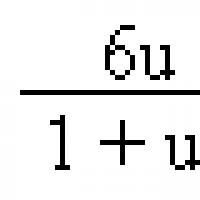 Workshop "menyelesaikan persamaan trigonometri"
Workshop "menyelesaikan persamaan trigonometri" Apa yang Tidak Kita Ketahui Tentang Reinkarnasi dalam Agama Hindu Urusan yang Belum Selesai dan Keinginan yang Belum Terpenuhi
Apa yang Tidak Kita Ketahui Tentang Reinkarnasi dalam Agama Hindu Urusan yang Belum Selesai dan Keinginan yang Belum Terpenuhi Kekosonganlah yang dimiliki manusia, bukan kekosongan manusia
Kekosonganlah yang dimiliki manusia, bukan kekosongan manusia